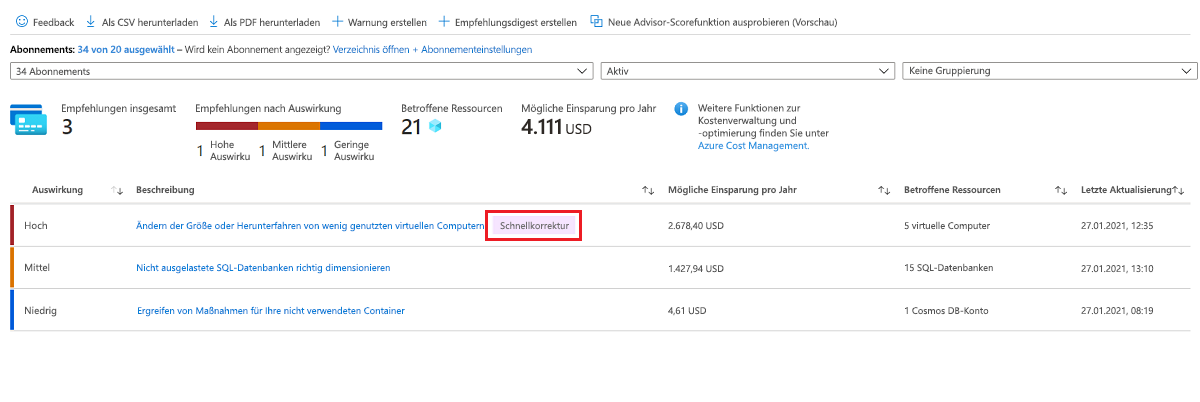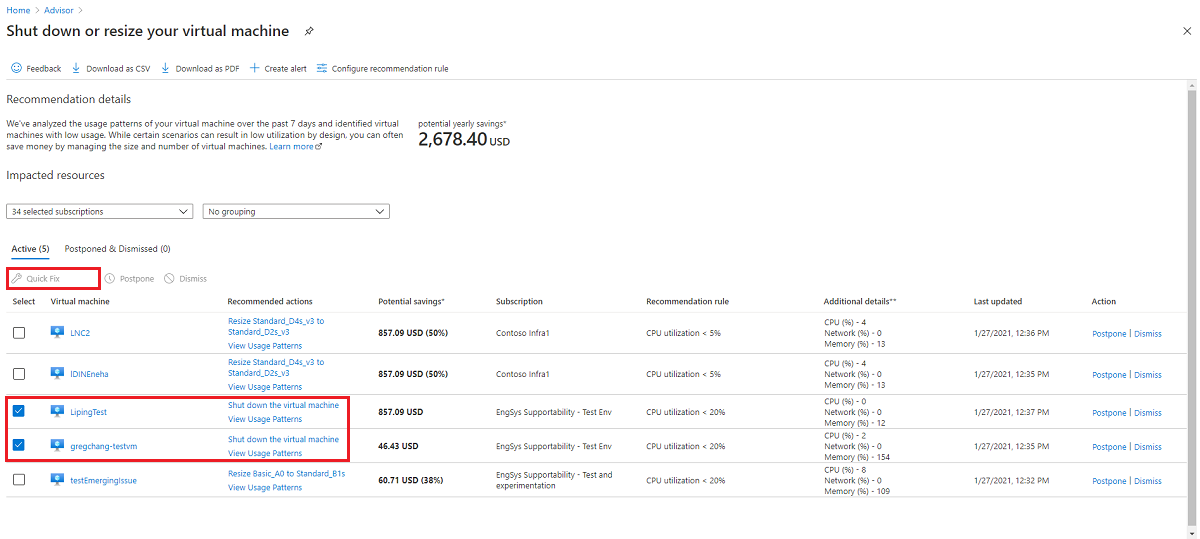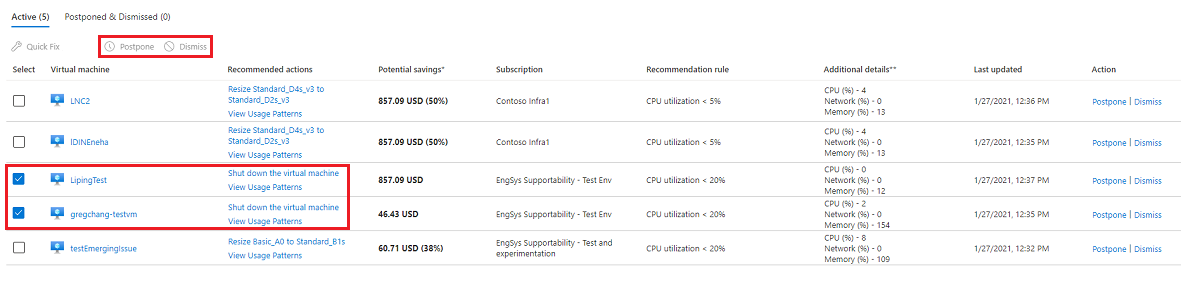Massenbehebung von Problemen
Eine weitere nette Funktion von Azure Advisor ist, dass Sie seine Empfehlungen in großen Mengen anwenden können, so dass Sie Probleme schnell und einfach in Stapeln lösen können.
Beim Durchführen der Übungen haben Sie vielleicht die Schaltfläche Schnelle Problembehebung neben einigen der Advisor-Empfehlungen bemerkt. Schnelle Problembehebung ist eine schnelle, einfache Methode zum Beheben von Problemen, die sich auf mehrere Ressourcen auswirken.
Es bietet die Möglichkeit, Ressourcen in großen Mengen zu korrigieren. So können Sie Ihre Abonnements schneller optimieren, indem Sie die Empfehlungen in großem Umfang anwenden.
Hinweis
Das Feature Schnelle Problembehebung ist nur für bestimmte Empfehlungen verfügbar.
Wie funktioniert die schnelle Problembehebung?
Im Grunde wählen Sie zunächst alle Ressourcen aus, auf die Sie Empfehlungen anwenden möchten. Wenn Sie dann die Option Schnelle Problembehebung auswählen, werden die von Ihnen angegebenen Advisor-Empfehlungen gleichzeitig auf alle ausgewählten Ressourcen angewendet.
Sehen wir uns nun an, wie das genau funktioniert.
In der Empfehlungsliste können Sie diejenigen Empfehlungen, für welche die Massenbehebung verfügbar ist, an der Schaltfläche Schnelle Problembehebung neben der Empfehlung erkennen.
Wenn Sie die Empfehlung auswählen, für die Schnelle Problembehebung verfügbar ist, wird eine detailliertere Seite mit den betroffenen Ressourcen und den empfohlenen Aktionen geöffnet, die Sie zum Beheben der Probleme durchführen können.
Hier können Sie das Kontrollkästchen neben jeder Empfehlung aktivieren, die Sie auflösen möchten, und dann Schnellkorrektur auswählen.

In diesem Beispiel wenden wir die empfohlene Aktion Virtuellen Computer herunterfahren auf die beiden Ressourcen an, die wir ausgewählt haben.
Nachdem Sie Quick Fix (Vorschau) (Schnelle Problembehebung (Vorschau)) ausgewählt haben, wird eine neue Seite geöffnet, die Sie durch bestimmte Aktionen führt, die Sie sofort durchführen können, um die Empfehlung auf alle von Ihnen ausgewählten Ressourcen anzuwenden.
Zurückstellen und Verwerfen
Ebenso wie Sie Advisor-Empfehlungen gleichzeitig auf mehrere Ressourcen anwenden können, können Sie diese auch in einem Massenvorgang zurückstellen oder verwerfen.
Führen Sie dazu denselben Prozess für die schnelle Problembehebung durch, der im vorherigen Abschnitt beschrieben wurde. Anstatt Probleme der gewählten Ressourcen schnell zu beheben, wählen Sie entweder Postpone (Zurückstellen) oder Dismiss (Verwerfen) aus.


Danach können Sie sich zu einem späteren Zeitpunkt um diese Empfehlungen kümmern (Aufschieben) oder die Empfehlungen gänzlich aus der Liste entfernen (Schließen). Sie können Ihre zurückgestellten oder verworfenen Empfehlungen jederzeit auf der Registerkarte Zurückgestellt & verworfen unter jeder Empfehlung ansehen. Zur Erinnerung: Aufgeschobene und geschlossene Empfehlungen werden nicht auf Ihren Advisor-Score angerechnet.